
Laptops sind praktisch, weil sie klein und mobil sind – doch wer zu Hause oder im Büro etwas länger damit arbeiten möchte, profitiert von einem zweiten, meist größeren Bildschirm. Dieser lässt sich leicht an ein Laptop anschließen, wir erklären Dir wie.

Anschluss prüfen: Laptop und Bildschirm sollten kompatible Anschlüsse haben (HDMI, DisplayPort, USB-C, VGA oder DVI).
Adapter nutzen: Falls keine passenden Anschlüsse vorhanden sind, Adapter einsetzen (z. B. USB-C-auf-HDMI).
Verbindung herstellen: Kabel anschließen und Monitor einschalten
Anzeigemodus wählen: „Erweitern“, „Duplizieren“ oder „Nur zweiter Bildschirm“.
Weitere Einstellungen wie Anordnung und Auflösung wählen
Den richtigen Anschluss für Laptop und Bildschirm finden
Finde zuerst den richtigen Anschluss für den Monitor am Laptop. Am häufigsten sind HDMI-Anschlüsse, gefolgt von USB-C-Anschlüssen (vor allem bei neuen Geräten).
2. Kabel anschließen
Schließe das passende Kabel an den Videoausgang Deines Laptops und an den Eingang Deines Bildschirms an.
Was, wenn keine kompatiblen Anschlüsse vorhanden sind? Haben Laptop und Bildschirm keinen kompatiblen Anschluss, brauchst Du einen Adapter (z. B. USB-C-auf-HDMI, HDMI-auf-VGA etc.).
3. Monitor einschalten
Schalte den Bildschirm ein. Du fragst Dich sicher: Wie erkennt mein Laptop einen zweiten Bildschirm? Normalerweise wird er automatisch erkannt. Sollte dies nicht der Fall sein, führe einen Rechtsklick auf Deinem Desktop aus und klicke auf den Punkt „Anzeigeeinstellungen“. Klicke dann auf „Erkennen“.
4. Anzeige-Einstellungen vornehmen
Drücke die Windows-Taste und zeitgleich „P“ auf der Tastatur. Nun erscheint ein Menü mit Anzeigeoptionen. Wähle Deine Präferenz aus:
Nur PC-Bildschirm → Nur der Laptop-Monitor wird genutzt
Nur zweiter Bildschirm → Nur der externe Monitor wird genutzt
Duplizieren → Gleicher Inhalt wird auf beiden Monitoren angezeigt (ideal für Präsentationen)
Erweitern → Zwei Bildschirme als eine große Fläche verwenden (mehr Übersicht & Produktivität)
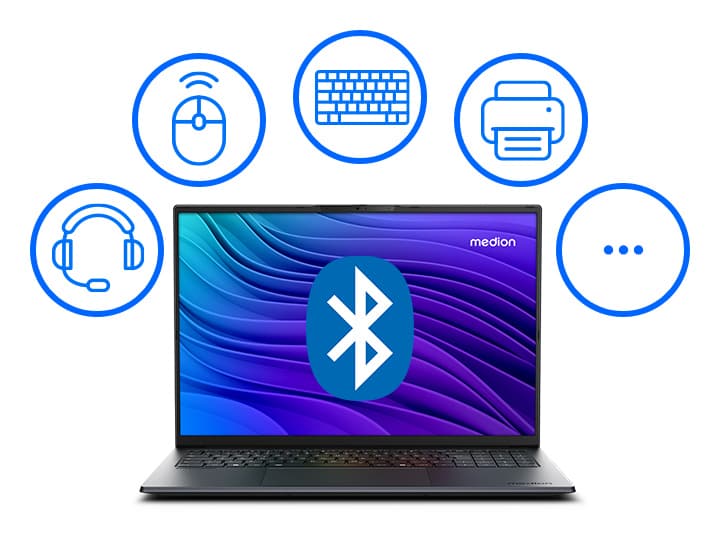
Laptop mit externem Bildschirm verbinden – ohne Kabel
Du kannst Dein Laptop auch ohne Kabel mit einem Bildschirm (externer Monitor oder TV) verbinden. Es gibt verschiedene Möglichkeiten, zum Beispiel kannst du den Monitor mit dem Laptop per Bluetooth verbinden. Beachte jedoch, dass eine Kabelverbindung immer stabiler ist als eine kabellose Verbindung.
Wenn Du Dein Laptop über ein Kabel mit einem Bildschirm verbindest, ist auf die Qualität des Kabels zu achten, denn diese bestimmt die Qualität der Bildübertragung.
Bitte vermesse Deinen Arbeitsplatz, bevor Du einen externen Bildschirm kaufst. Es macht wenig Sinn, sich beim Kauf von der Größe beeindrucken zu lassen, wenn der Schreibtisch dafür zu wenig Platz bietet.
Eine VGA- sowie eine DVI-Verbindung überträgt nur das Videosignal. Möchtest Du auch das Audiosignal weiterleiten, musst Du ein zusätzliches Kabel anschließen.
Viele Laptops haben nur einen Anschluss für einen externen Monitor. Wenn Du zwei externe Monitore mit dem Laptop verbinden möchtest, brauchst Du in der Regel eine Docking-Station oder einen geeigneten USB-C-Hub.
Ein zusätzlicher Monitor hat viele Vorteile:
1. Höhere Produktivität:
Ganz klar: Wenn Du einen größeren Desktop zur Verfügung hast, behältst Du den Überblick und kannst schneller arbeiten.
2. Ergonomischer Arbeitsplatz:
Wer länger an einem Laptop ohne externen Monitor arbeitet, kann seinen Arbeitsplatz nicht so ergonomisch einrichten wie mit einem externen Monitor. Der Komfort wird beispielsweise durch die Einrichtung des größeren Monitors als Hauptanzeige gesteigert. Das entlastet die Augen und verhindert eine schnelle Ermüdung. Tipp: Passende Monitorhalterungen sorgen für die optimale Ausrichtung und sind ideal, um Haltung, Blickwinkel und Schreibtischfläche zu verbessern.
3. Streaming & Videospiele:
Ein zweiter, größerer Monitor, ermöglicht Dir ein schöneres Streaming- beziehungsweise Videospiel-Erlebnis.
4. Präsentationen:
Wenn Du im Job eine Präsentation halten musst, ist ein zweiter Monitor ideal. Dies gilt nicht nur bei Präsentationen im Büro, sondern auch bei einem Video Call. Einfach Präsentation über den externen Monitor öffnen und Anruf über den Laptop-Monitor im Blick behalten.
Wenn Du Dein Laptop häufig für längere Zeit zu Hause nutzt, lohnt sich die Anschaffung eines externen Bildschirms in jedem Fall. Du kannst das Laptop ganz einfach mit dem Bildschirm verbinden und hast so einen größeren Desktop zur Verfügung, auf dem Du mehrere Fenster parallel öffnen kannst und Deine Augen entlastest. Außerdem kannst Du Dir Deinen Arbeitsplatz ergonomischer einrichten und besser Präsentationen halten. Nicht zuletzt kannst Du den externen Monitor zum Streamen und für Videospiele nutzen.
Sicher einkaufen


Sicher bezahlen
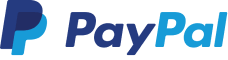
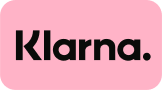




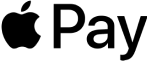

Sichere Lieferung

Lieferung an eine Packstation in Deiner Nähe

Paketstatus mit der Sendungsverfolgung
Finde mehr Inspiration